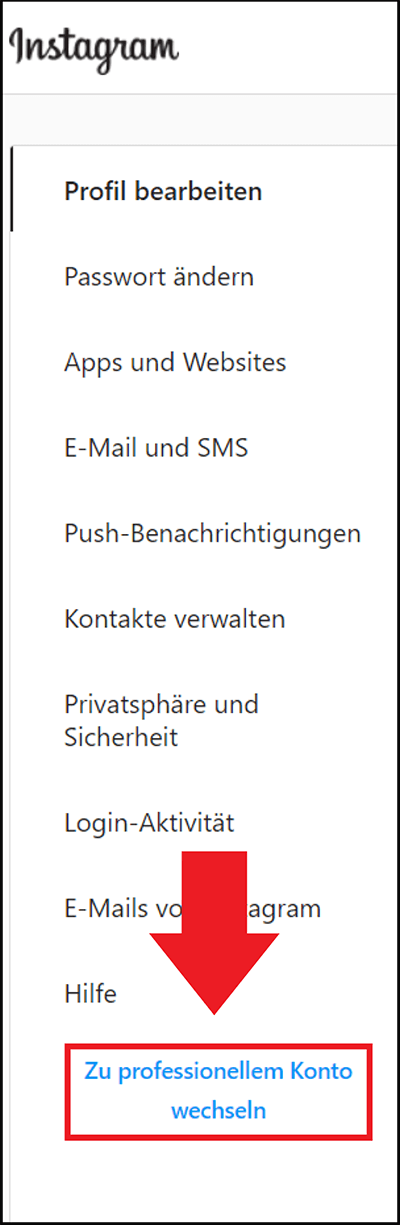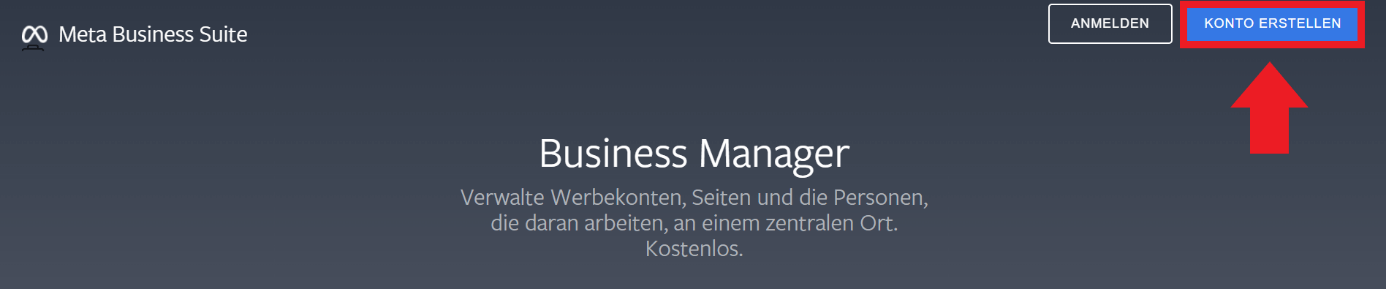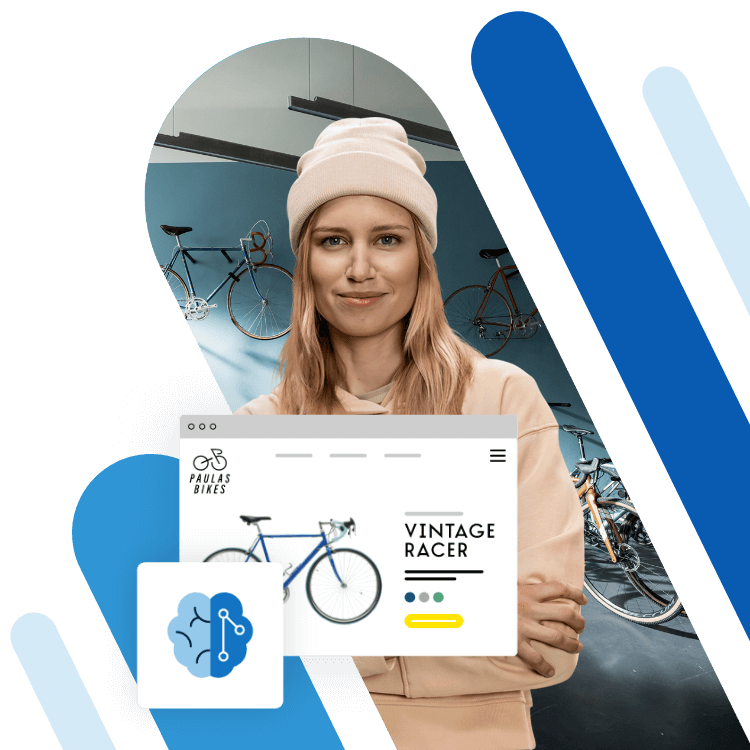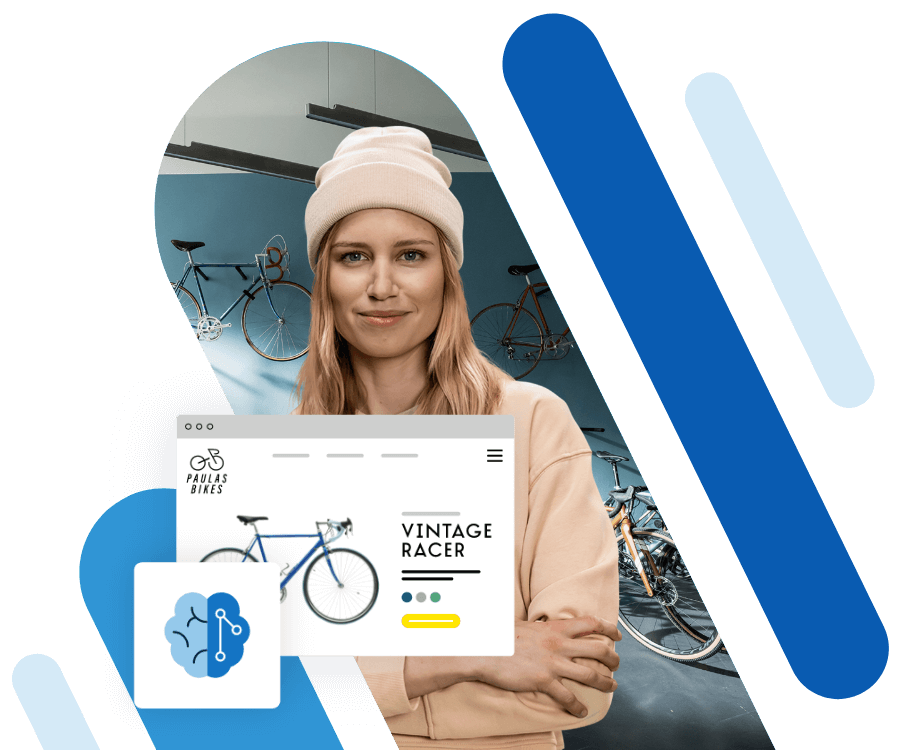Instagram-Shop einrichten mit Instagram Shopping
Mit Instagram Shopping verkaufen Sie Ihre Produkte direkt über ein Instagram-Business-Konto. Möchten Sie Instagram Shopping einrichten, so verknüpfen Sie Ihren Instagram-Account mit Ihrem Facebook-Account und wählen die Kategorie, das Design und aus einem Facebook-Katalog importierte Produkte. Verwaltet wird der Instagram-Shop samt Produktkatalogen über den Commerce Manager.
- Einfach: In wenigen Schritten über Social Media verkaufen
- Intuitiv: Eine Plattform für sämtliche Kanäle inkl. Synchronisation
- Flexibel: Jederzeit an Ihre Bedürfnisse anpassbar
Was ist Instagram Shopping?
Von Mark Zuckerberg im Jahr 2020 vorgestellt, ist Instagram Shopping eine noch junge, kostenlose Funktion des Social-Media-Giganten. Zahlreiche Unternehmen haben bereits die Bedeutung des Verkaufens über Instagram für sich entdeckt. Auf den Punkt gebracht, handelt es sich bei Instagram Shopping um eine in Ihren Instagram-Account integriert Mikroseite für Produkte. Die Produkte importieren Sie über die Verknüpfung mit einem Facebook-Business-Account und Ihren dortigen Produktkatalogen.
Mit der Shopping-Funktion können Sie Produktbilder, Details, Preise sowie einen Link zum Kauf in Ihrem Shopping-Feed verwalten und Kunden direkt über Ihr Instagram-Profil zum Kauf bewegen. Je nachdem, welche Shop-Software Sie nutzen, müssen Ihre Kunden dafür nicht einmal die Instagram-App verlassen. Die Vorteile von Instagram-Shopping sind nicht zu unterschätzen: Von rund einer Milliarde Nutzern weltweit sollen Umfragen zufolge 50 bis 80 Prozent mindestens einem Business-Profil folgen. Die Verkaufschancen von Social Commerce, Social Selling und Influencer-Marketing sind also enorm.
Wie funktioniert Instagram Shopping?
Mit Instagram Shopping nutzen Sie einen in Instagram integrierten Shop für Produkte und Kollektionen. Diesen taggen Sie in Profil-Fotos, in Instagram-Stories und in Instagram-Reels, um Besucher zu Ihrem Instagram-Shop zu führen. Darüber hinaus finden Sie einen Shop-Button und einen Shop-Tab in Ihrem Profil, der von Facebook importierte Produkte aufführt und Besucher zum Stöbern einlädt. Gefällt Ihren Kunden ein Produkt, so ist ein In-App-Kauf oder ein Kauf über Ihren Onlineshop per Checkout-Funktion möglich.
In Ihren Shopping-Posts können Sie bis zu fünf Produkte taggen. In Instagram-Karussells sind bis zu 20 Tags möglich. In Stories oder Reels können Sie je ein Produkt markieren. Ihre Besucher sehen durch den Produkt-Tag bzw. Sticker den Produktnamen, den Preis, einen Pfeil zur Produktseite sowie ein Einkaufstaschensymbol, das zum Instagram-Shop weiterleitet. Wird ein Produkt getaggt, findet es sich im Shopping-Feed in Ihrem Business-Profil.
Wenn Sie Waren oder Dienstleistungen auf Instagram und in anderen Social Media verkaufen möchte, nutzen Sie den Social Buy Button von IONOS. Die simple und intuitive Bedienung unterstützt Multi-Channel-Selling, wichtige Zahlungsmethoden, einen Versandassistenten und die Synchronisierung Ihrer und Kanäle.
Instagram-Shop-Kosten: Was kostet Instagram Shopping?
Nutzung und Einrichtung der Shopping-Funktion von Instagram sind grundsätzlich kostenlos. Mögliche Kosten fallen nur an, wenn Sie beispielsweise Ads schalten, die potenzielle Kunden auf Ihren Shop verweisen. Automatische Verkaufsgebühren fallen an, wenn auf der Instagram-Plattform Verkäufe getätigt werden oder Rückbuchungen erfolgen. Bei Verkäufen wird die Gebühr bestehend aus Steuern und Zahlungsabwicklungskosten von Ihrer Auszahlung abgezogen. Informationen zu Gebühren finden sich im Commerce Manager in den Finanzberichten.
Instagram-Shopping aktivieren: So geht’s
Gehen sie wie folgt vor, wenn Sie Ihren eigenen Instagram-Shop erstellen und Ihren Produkten größere Reichweite verschaffen wollen.
Schritt 1: Voraussetzungen für Händlerqualifikation prüfen
Bevor Sie Ihren Instagram-Shop einrichten, überprüfen Sie Facebooks bzw. Metas Voraussetzungen für die Händlerqualifikation. Folgende Bedingungen sind zu erfüllen:
- Sie müssen die Facebook-Richtlinien einhalten.
- Der Shop darf nur Produkte (keine Dienstleistungen) enthalten, die mit Ihrem Unternehmen und Ihrer eigenen Website bzw. Ihrem Onlineshop verbunden sind.
- Produkte und der Unternehmensstandort müssen sich in einem von Facebook unterstützten Markt befinden.
- Ihr Instagram-Business-Account und Ihr Onlineshop müssen seriös, transparent und kundenfreundlich sein.
Schritt 2: Instagram Business-Account anlegen
Falls Ihr Instagram-Konto noch kein professionelles Konto, also kein Business-Konto ist, müssen Sie dieses zunächst umwandeln und mit Ihrem Facebook-Konto verknüpfen. Gehen Sie wie folgt vor:
Schritt 1: Gehen Sie auf das Drei-Striche-Symbol und tippen Sie auf „Einstellungen“.
Schritt 2: Gehen Sie auf „Konto“ und auf „Zu professionellem Konto wechseln“.
Schritt 3: Wählen Sie anschließend eine passende Unternehmenskategorie und bestätigen Sie Ihre Kontaktinformationen.
Schritt 4: Verbinden Sie Ihren aktivierten Business-Account mit Ihrem Facebook-Konto. Hierzu gehen Sie erneut auf „Einstellungen“ und auf „Konto“. Gehen Sie daraufhin auf „Verknüpfte Konten“ und loggen Sie sich ein. Alternativ gehen Sie auf „Einstellungen“ > „Instagram“ > „Konto verknüpfen“. Nach der erfolgreichen Verknüpfung sollte der Shop-Tab im Instagram-Konto erscheinen.
Schritt 5: Falls noch nicht geschehen, richten Sie in Facebook ein Business-Manager-Konto ein, indem Sie auf die Meta Business Suite und anschließend auf „Konto erstellen“ gehen. Geben Sie die erforderlichen Kontaktdaten ein und klicken Sie auf „Weiter“. Geben Sie Angaben zu Ihrem Unternehmen ein und bestätigen Sie mit „Senden“. Das Business Manager-Konto ist erforderlich, um im Commerce Manager Ihren Shop zu verwalten.
Schritt 3: Onboarding und Shop auf Instagram einrichten
Beginnen Sie mit der Einrichtung des Shops im Commerce Manager bzw. importieren Sie ihn von Ihrer Shop-Plattform über Facebook. Der Vorteil: Sie synchronisieren Ihre Produktlistings samt Informationen direkt mit Ihrem Instagram-Shop. Für den Produkt-Import werden u. a. folgende E-Commerce-Plattformen unterstützt:
- Shopify
- WooCommerce
- Magento
- BigCommerce
- CommerceHub
- Feedonomics
- OpenCart
Im Commerce Manager legen Sie die bevorzugte Checkout-Methode für den Verkaufsabschluss fest und wählen den Verkaufskanal aus. Sie bestimmen nun, ob der Shop nur für Instagram oder auch für Facebook genutzt wird. Anschließend verknüpfen Sie entweder bestehende Produktkataloge mit Ihrem Shop oder richten einen neuen Katalog ein, indem Sie neue Produkte samt Preis und Beschreibung hinzufügen.
Schritt 4: Shop aktivieren und von Instagram überprüfen lassen
Wählen Sie als Kategorie für Ihren Shop „E-Commerce“ aus, um auf Instagram-Posts entsprechende Produkt-Tags und Produkt-Sticker hinzufügen zu können. In Ihrem Instagram-Profil gehen Sie nun noch auf „Einstellungen“ > „Business“ > „Instagram Shopping“, um Ihren eingerichteten Shop bei Instagram zur Überprüfung einzureichen. Diese dauert in der Regel nur wenige Tage. Hat alles funktioniert, können Sie nach der Bestätigung Produkte über „Produkte markieren“ in Instagram-Posts taggen und Ihren Shop erweitern.
Sichern Sie sich Ihre Wunschdomain, indem Sie mit IONOS Ihre eigene professionelle Domain registrieren. Wildcard SSL und Domain Lock sind als Features enthalten.
So nutzen Sie Instagram Shopping richtig: 4 Tipps
Instagram Shopping läuft nicht von allein und sollte mit zusätzlichen Marketingmaßnahmen einhergehen, wenn Sie neue Instagram-Follower bekommen und Kunden gewinnen möchten. Dazu zählen eine professionelle Instagram-Bio, Instagram Ads und eine Erfolgsmessung durch Tools für eine Instagram-Statistik.
Beachten Sie die folgenden Tipps, um Instagram Shopping optimal zu nutzen.
Tipp 1: Ein konsistenter Stil
Ganz gleich ob Sie Hardware, Fashion oder Kunst verkaufen – passen Sie Shopping-Sticker und Shopping-Feed an Ihren Stil, Ihre Marke und Ihr Unternehmensprofil an. Seien Sie transparent und sprechen Sie Ihre Zielgruppe professionell an, z. B. durch Testimonials, Reviews oder ein aufgeschlüsseltes Preis-Leistungs-Verhältnis.
Tipp 2: Nutzen Sie Instagram Ads
Obwohl sich Shopping-Sticker nicht in Ads integrieren lassen, können Sie Instagram Ads schalten, in diesen auf Ihren Shopping-Feed hinweisen und zum Besuch einladen.
Tipp 3: Mit Bildunterschriften den Algorithmus bedienen
Der Instagram-Algorithmus achtet darauf, wie viele Nutzer Bildunterschriften lesen und welche Hashtags erfolgreich sind. Mit optimalen Bildunterschriften verbessern sich auch Ranking und Sichtbarkeit Ihres Profils auf der Instagram-Explore-Seite. Denken Sie an nützliche, erklärende oder interessante Unterschriften für Posts im Shopping-Feed und integrieren Sie Hashtags.
Tipp 4: Hohe Bild- und Designqualität
Traurig, aber wahr: Shopping-Posts werden viele Nutzer instinktiv als Werbung abhaken und schlimmstenfalls weiterscrollen. Sorgen Sie also für einen Blickfang durch hochwertige Produktfotos und eine einheitliche Ästhetik Ihres Shops. Vermeiden Sie auch unbedingt Fehler in Beschriftungen, Produktnamen und Preisen.